Eclipse è l'IDE Java leader per gli sviluppatori suLinux. Non è difficile capire perché, poiché l'app è piena di dozzine di funzionalità, incluso il supporto per Java, JSF, vari strumenti di modifica XML e persino integrazioni di controllo del codice sorgente Git.
Lo strumento Eclipse è open source e disponibileper il download sul sito Web dello sviluppatore. Ufficialmente, Eclipse supporta Ubuntu, Debian, Fedora, Arch Linux, OpenSUSE e tutte le altre distribuzioni Linux tramite un pacchetto TarGZ generico. Ecco come farlo funzionare sul tuo sistema.
Nota: in questa guida, ci concentreremo sull'installazione dell'IDE Eclipse Java per Linux, non sull'edizione Enterprise. Per ulteriori informazioni su come Eclipse Java IDE for Enterprise, fare clic qui.
Istruzioni per Arch Linux
Arch Linux ha l'IDE Eclipse Java disponibile perutenti nel repository software "Community", sia per l'IDE Java che per l'IDE Javascript. Per far funzionare l'IDE Java, iniziare aprendo una finestra terminale. L'apertura di una finestra del terminale può essere eseguita premendo Ctrl + Alt + T o Ctrl + Maiusc + T sulla tastiera. Una volta che il terminale della riga di comando è pronto per l'uso, accedere al file di configurazione Pacman nell'editor di testo Nano.
sudo nano -w /etc/pacman.conf
Nel file di configurazione Pacman, premere il tasto Giù tasto freccia e trova "Community."Accanto a" Community ", vedrai un simbolo #. Rimuovi il simbolo direttamente di fronte. Assicurati anche di rimuovere i simboli # dalle linee direttamente sotto. Una volta che tutto è curato, salva le modifiche premendo Ctrl + Oe chiudere l'editor con Ctrl + X.
Con il repository di software "Community" aperto, è tempo di installare la versione del pacchetto IDE Java IDE per Eclipse.
sudo pacman -Syy eclipse-java
Versione AUR
Mentre il software Arch Community “Community”il repository ha una versione relativamente recente dell'IDE Eclipse Java, non è perfetto per tutti. Se desideri invece installare la versione AUR, segui le istruzioni seguenti.
Innanzitutto, inizia installando sia Git chePacchetti base-devel. Questi due software sono fondamentali durante l'installazione dell'IDE Java Eclipse da Arch AUR, in quanto consentono la compilazione del software, oltre a consentire l'interazione diretta con AUR su Git. Per installare questi pacchetti, aprire una finestra del terminale e utilizzare il Pacman comando sotto.
sudo pacman -S git base-devel
Con i pacchetti installati su Arch Linux, è tempo di scaricare l'ultima versione AUR di Eclipse da Internet. Usando il clone git comando di seguito, avvia il processo di download.
git clone https://aur.archlinux.org/eclipse-devel.git
Il download richiederà un po 'di tempo. Al termine del processo, utilizzare il CD comando per spostare la finestra del terminale nella cartella “eclipse-devel”.
cd eclipse-devel
Da qui, sarai in grado di compilare il software utilizzando il makepkg comando. Tuttavia, tieni presente che durante la creazione del software su Arch possono verificarsi problemi. Assicurati di controllare la sezione commenti su AUR per una guida!
makepkg -sri
Linux generico
Il modo ufficiale per installare l'IDE Eclipse Java,insieme a tutti gli altri software sviluppati da Eclipse è utilizzare lo strumento di installazione autonomo TarGZ. Per mettere le mani sul programma di installazione, iniziare andando al sito Web ufficiale di Eclipse.
Sul sito Web, cercare il pulsante "Download" e selezionarlo. Da lì, trova il pulsante "Scarica pacchetti" per passare alle opzioni disponibili per Eclipse su varie piattaforme.
Una volta che sei arrivato alla pagina "pacchetti", cerca "Ottieni Eclipse IDE 2019-2016" e seleziona il pulsante di download direttamente sotto di esso per avviare il download.
Dopo aver scaricato il pacchetto Linux, aprire una finestra del terminale premendo Ctrl + Alt + T o Ctrl + Maiusc + T sulla tastiera. Da lì, utilizzare il CD comando per spostare la sessione della riga di comando nella directory "Download".
cd ~/Downloads/
All'interno della cartella "Download", utilizzare il catrame comando per estrarre l'archivio di installazione di Eclipse.
tar xvf eclipse-inst-linux64.tar.gz
Dopo che tutto è stato estratto nella directory "Download", vedrai una cartella con l'etichetta di "eclipse-installer". Sposta la sessione della riga di comando in questa directory con CD comando sotto.
cd eclipse-installer/
All'interno della directory "eclipse-installer", eseguire il programma di installazione della GUI con il seguente comando del terminale.
./eclipse-inst
Una volta che il programma di installazione della GUI si apre sullo schermo, vedrai diversi suggerimenti per l'installazione. Individua l'opzione "Eclipse IDE per sviluppatori Java" e selezionala per passare alla pagina di installazione.
Nella pagina "Eclipse IDE per sviluppatori Java", fai clic sul pulsante arancione "INSTALLA" per installare Eclipse IDE per sviluppatori Java "sul tuo PC Linux.
Al termine dello strumento di installazione di Eclipse, sarai in grado di aprire immediatamente l'IDE Java selezionando il pulsante verde "LANCIA".
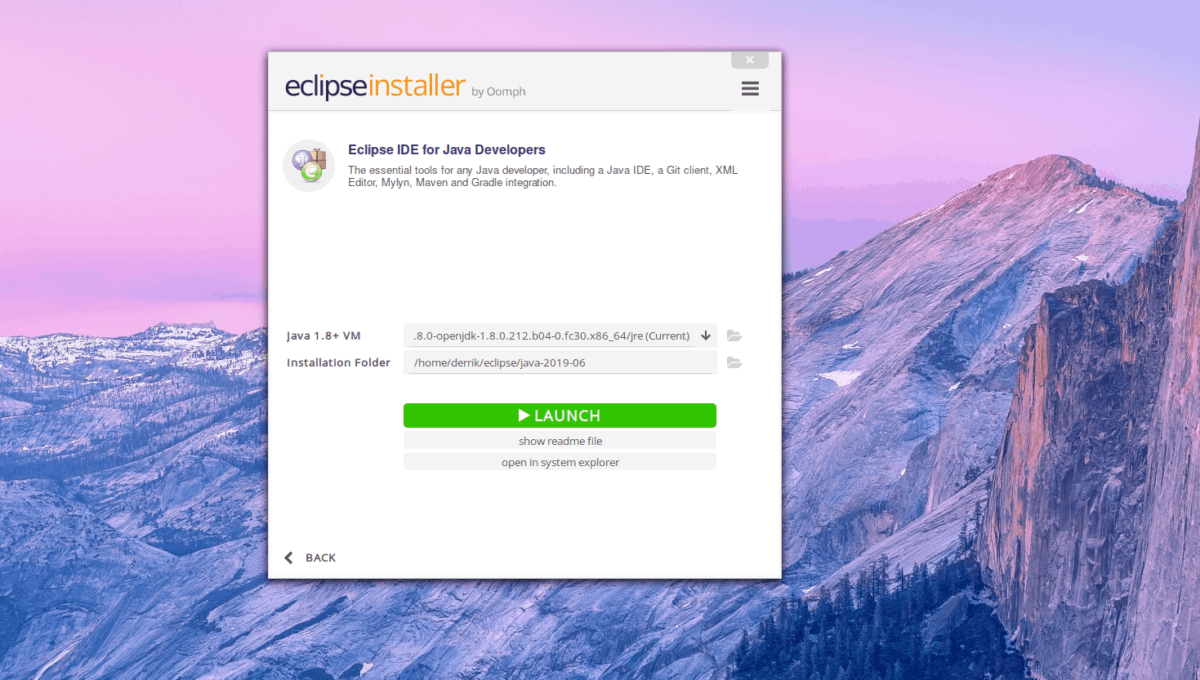


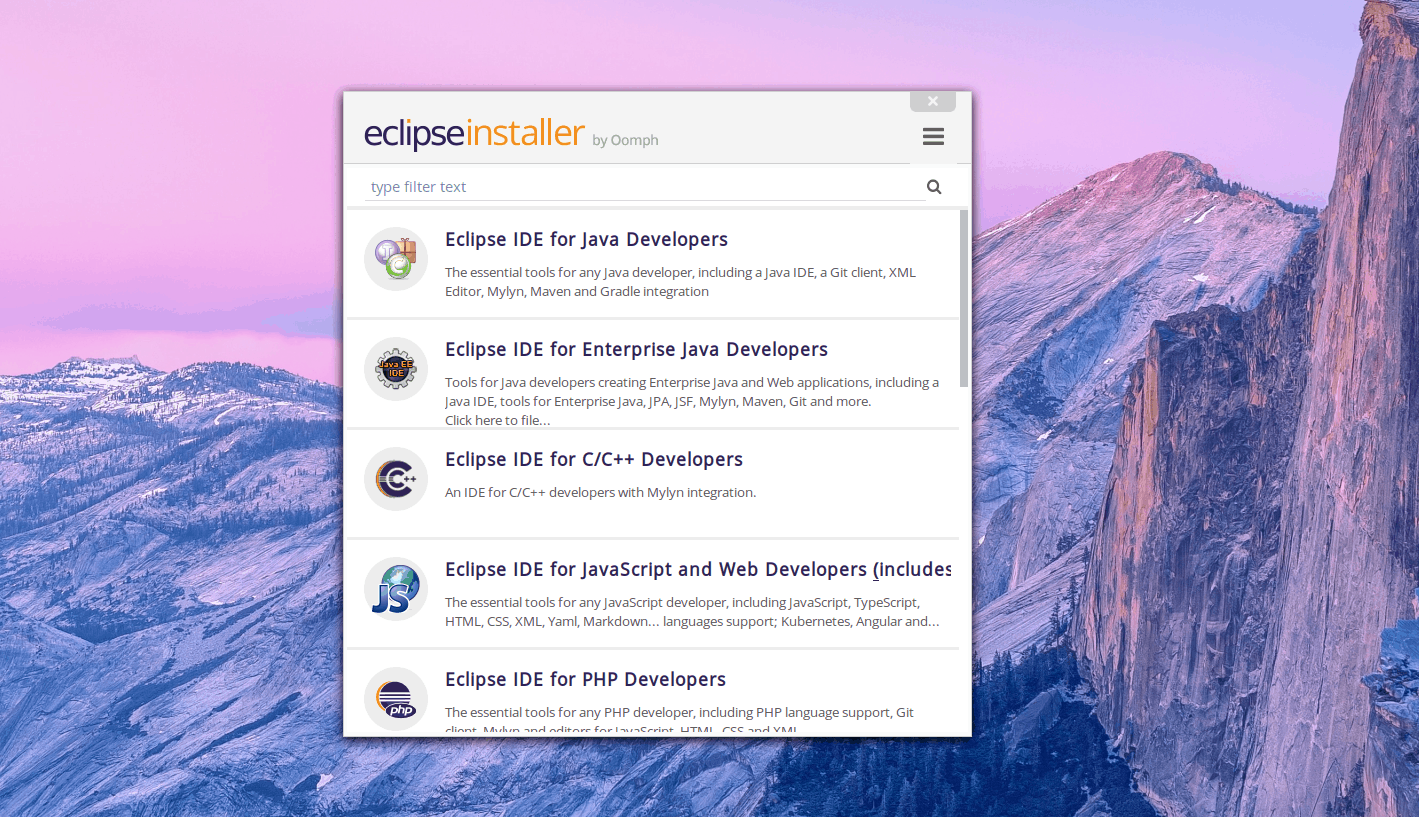












Commenti